Het kopen van een domeinnaam via Google heeft vele voordelen; inclusief de optie om jaarlijks uw domein automatisch te verlengen, gratis toegang tot andere Google Apps en de optie om uw contactgegevens privé te houden van gebruikers die meer willen weten over u als de domeineigenaar. Google zelf host momenteel geen domeinnamen, maar is een partnerschap aangegaan met meerdere domeinregistreerders om u de mogelijkheid te geven een domein via Google te kopen. Lees de stappen in dit artikel voor meer informatie over het proces voor het kopen van een domeinnaam via Google Apps.
Stappen
-
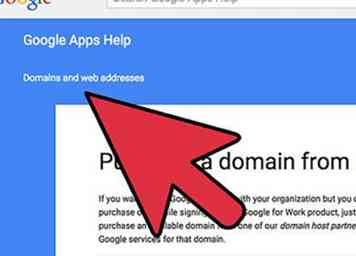 1 Ga naar de website "Google-ondersteuning" die u wordt aangeboden in het gedeelte Bronnen van dit artikel.
1 Ga naar de website "Google-ondersteuning" die u wordt aangeboden in het gedeelte Bronnen van dit artikel. -
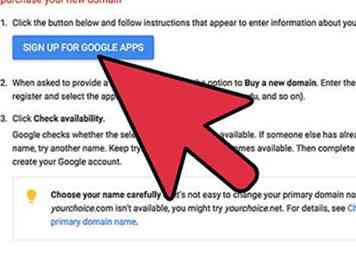 2 Klik rechtstreeks op de link in stap 1 van de bestemmingspagina 'Google Ondersteuning'. Via de link wordt u omgeleid naar de startpagina van Google Apps for Business.
2 Klik rechtstreeks op de link in stap 1 van de bestemmingspagina 'Google Ondersteuning'. Via de link wordt u omgeleid naar de startpagina van Google Apps for Business. -
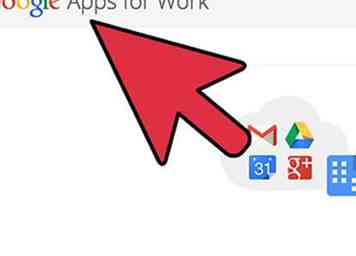 3 Klik op een van de knoppen met het label 'Gratis proefperiode starten'."Eén knop bevindt zich in de rechterbovenhoek en de andere bevindt zich in het midden van de landingspagina helemaal links.
3 Klik op een van de knoppen met het label 'Gratis proefperiode starten'."Eén knop bevindt zich in de rechterbovenhoek en de andere bevindt zich in het midden van de landingspagina helemaal links. -
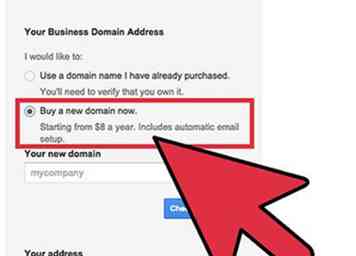 4 Klik op de knop met het label 'Zoek domein' helemaal rechts op de bestemmingspagina. De pagina wordt vernieuwd en geeft u de mogelijkheid om een naam in te voeren voor het domein dat u wilt kopen.
4 Klik op de knop met het label 'Zoek domein' helemaal rechts op de bestemmingspagina. De pagina wordt vernieuwd en geeft u de mogelijkheid om een naam in te voeren voor het domein dat u wilt kopen. -
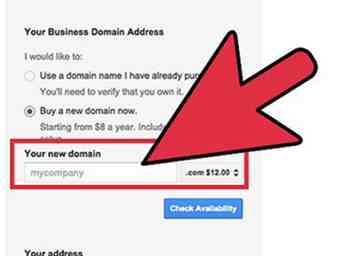 5 Voer de domeinnaam in die u wilt kopen in het lege veld.
5 Voer de domeinnaam in die u wilt kopen in het lege veld. -
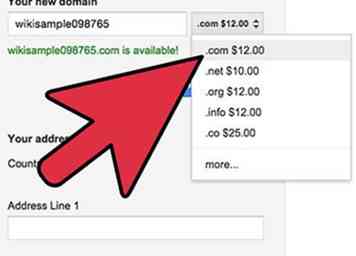 6 Selecteer het juiste domeintype in het vervolgkeuzemenu rechts van het domeinveld. Voorbeelden van domeinsoorten waaruit u kunt kiezen zijn ".com," ".net," ".org," ".info," en nog veel meer.
6 Selecteer het juiste domeintype in het vervolgkeuzemenu rechts van het domeinveld. Voorbeelden van domeinsoorten waaruit u kunt kiezen zijn ".com," ".net," ".org," ".info," en nog veel meer. -
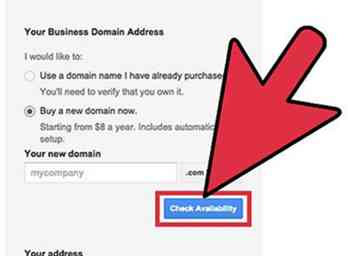 7 Klik op de knop "Beschikbaarheid controleren" nadat u uw domeinnaam hebt ingevoerd en het domeintype hebt geselecteerd. Google controleert of het door u opgegeven domein beschikbaar is om te kopen.
7 Klik op de knop "Beschikbaarheid controleren" nadat u uw domeinnaam hebt ingevoerd en het domeintype hebt geselecteerd. Google controleert of het door u opgegeven domein beschikbaar is om te kopen. - Als de domeinnaam en het domeintype niet beschikbaar zijn om te kopen, probeer dan de domeinnaam, het domeintype of beide te veranderen en controleer opnieuw op beschikbaarheid. Als het domein beschikbaar is, wordt u gevraagd om nieuwe Google Apps-accountgegevens in te voeren.
-
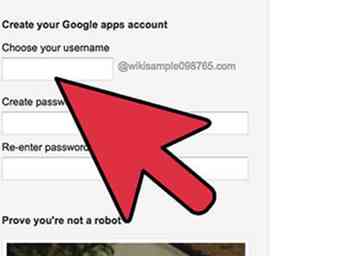 8 Voer onder het gedeelte 'Uw nieuwe Google Apps-aanmelding maken' een nieuwe gebruikersnaam en wachtwoord in."De gebruikersnaam en het wachtwoord dat u invoert, worden gebruikt om uw domein en Google Apps-account te beheren nadat u uw domein hebt gekocht.
8 Voer onder het gedeelte 'Uw nieuwe Google Apps-aanmelding maken' een nieuwe gebruikersnaam en wachtwoord in."De gebruikersnaam en het wachtwoord dat u invoert, worden gebruikt om uw domein en Google Apps-account te beheren nadat u uw domein hebt gekocht. -
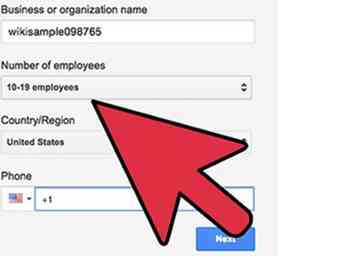 9 Geef Google informatie over uw organisatie onder het gedeelte 'Over uw organisatie'."U wordt gevraagd om uw contactgegevens in te voeren en de grootte van uw organisatie op te geven.
9 Geef Google informatie over uw organisatie onder het gedeelte 'Over uw organisatie'."U wordt gevraagd om uw contactgegevens in te voeren en de grootte van uw organisatie op te geven. -
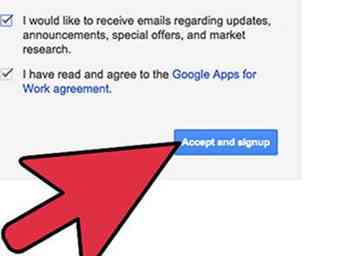 10 Klik op de knop met de tekst 'Ik ga akkoord, maak mijn account aan' om door te gaan naar het scherm voor het uitchecken van het domein.
10 Klik op de knop met de tekst 'Ik ga akkoord, maak mijn account aan' om door te gaan naar het scherm voor het uitchecken van het domein. -
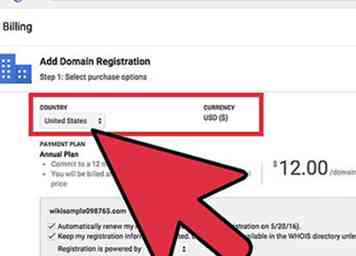 11 Selecteer uw land en valutatype in de getoonde vervolgkeuzemenu's en selecteer vervolgens "Doorgaan"."
11 Selecteer uw land en valutatype in de getoonde vervolgkeuzemenu's en selecteer vervolgens "Doorgaan"." -
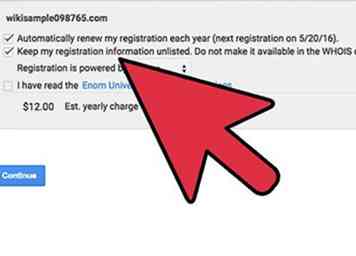 12 Vermeld uw domeinregistratievoorkeuren. U hebt de mogelijkheid om uw domein jaarlijks jaarlijks te verlengen, uw domeinregistratie en contactgegevens privé te houden van andere internetgebruikers en een domeinregistreerder van derden te kiezen die partner is van Google.
12 Vermeld uw domeinregistratievoorkeuren. U hebt de mogelijkheid om uw domein jaarlijks jaarlijks te verlengen, uw domeinregistratie en contactgegevens privé te houden van andere internetgebruikers en een domeinregistreerder van derden te kiezen die partner is van Google. -
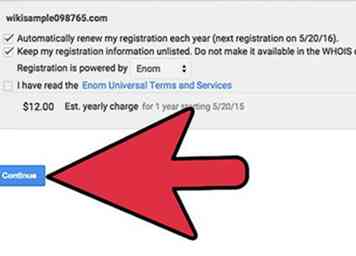 13 Klik op "Doorgaan"."U wordt naar een nieuwe bestemmingspagina geleid waarin de algemene voorwaarden van uw domeinregistratie worden beschreven met Google Apps.
13 Klik op "Doorgaan"."U wordt naar een nieuwe bestemmingspagina geleid waarin de algemene voorwaarden van uw domeinregistratie worden beschreven met Google Apps. -
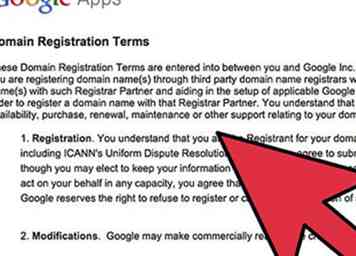 14 Lees en bekijk alle algemene voorwaarden en selecteer vervolgens 'Accepteren en doorgaan'."U wordt doorverwezen naar een pagina met uw factuurgegevens.
14 Lees en bekijk alle algemene voorwaarden en selecteer vervolgens 'Accepteren en doorgaan'."U wordt doorverwezen naar een pagina met uw factuurgegevens. -
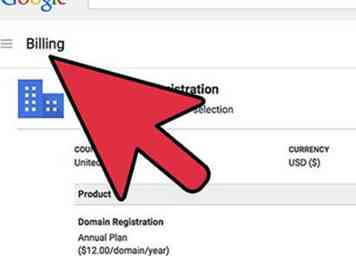 15 Controleer of uw factuurgegevens correct zijn en klik vervolgens op "Doorgaan"."
15 Controleer of uw factuurgegevens correct zijn en klik vervolgens op "Doorgaan"." -
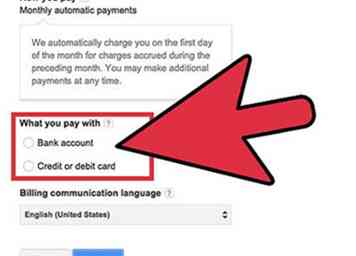 16 Kies uw betaalwijze en voer uw betalingsinformatie in de daarvoor bestemde velden in. U heeft de mogelijkheid om te betalen met een bankrekening of een creditcard.
16 Kies uw betaalwijze en voer uw betalingsinformatie in de daarvoor bestemde velden in. U heeft de mogelijkheid om te betalen met een bankrekening of een creditcard. -
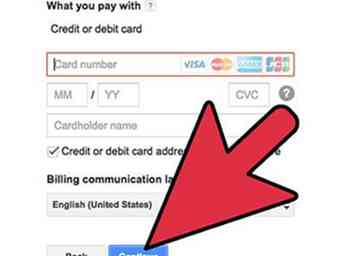 17 Klik op "Verzenden en activeer mijn account" nadat u uw betalingsinformatie hebt ingevoerd. Google Apps stuurt u vervolgens een e-mailbevestiging met informatie over uw nieuwe domein en informatie over hoe u uw nieuwe domein kunt openen en beheren.
17 Klik op "Verzenden en activeer mijn account" nadat u uw betalingsinformatie hebt ingevoerd. Google Apps stuurt u vervolgens een e-mailbevestiging met informatie over uw nieuwe domein en informatie over hoe u uw nieuwe domein kunt openen en beheren.
Facebook
Twitter
Google+
 Minotauromaquia
Minotauromaquia
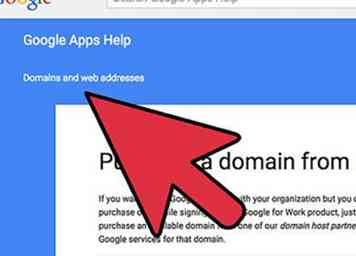 1 Ga naar de website "Google-ondersteuning" die u wordt aangeboden in het gedeelte Bronnen van dit artikel.
1 Ga naar de website "Google-ondersteuning" die u wordt aangeboden in het gedeelte Bronnen van dit artikel. 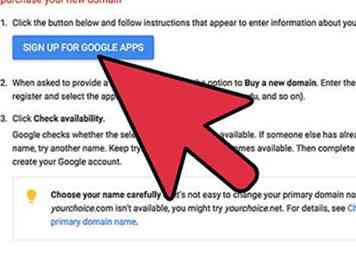 2 Klik rechtstreeks op de link in stap 1 van de bestemmingspagina 'Google Ondersteuning'. Via de link wordt u omgeleid naar de startpagina van Google Apps for Business.
2 Klik rechtstreeks op de link in stap 1 van de bestemmingspagina 'Google Ondersteuning'. Via de link wordt u omgeleid naar de startpagina van Google Apps for Business. 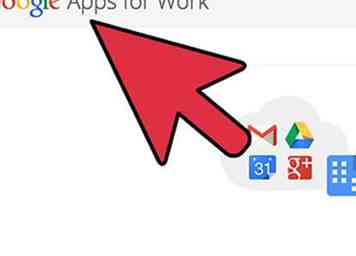 3 Klik op een van de knoppen met het label 'Gratis proefperiode starten'."Eén knop bevindt zich in de rechterbovenhoek en de andere bevindt zich in het midden van de landingspagina helemaal links.
3 Klik op een van de knoppen met het label 'Gratis proefperiode starten'."Eén knop bevindt zich in de rechterbovenhoek en de andere bevindt zich in het midden van de landingspagina helemaal links. 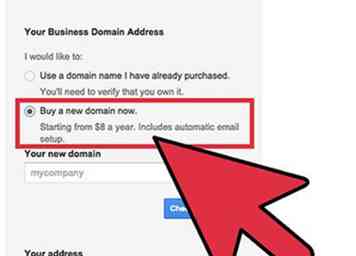 4 Klik op de knop met het label 'Zoek domein' helemaal rechts op de bestemmingspagina. De pagina wordt vernieuwd en geeft u de mogelijkheid om een naam in te voeren voor het domein dat u wilt kopen.
4 Klik op de knop met het label 'Zoek domein' helemaal rechts op de bestemmingspagina. De pagina wordt vernieuwd en geeft u de mogelijkheid om een naam in te voeren voor het domein dat u wilt kopen. 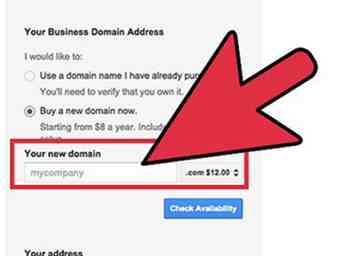 5 Voer de domeinnaam in die u wilt kopen in het lege veld.
5 Voer de domeinnaam in die u wilt kopen in het lege veld. 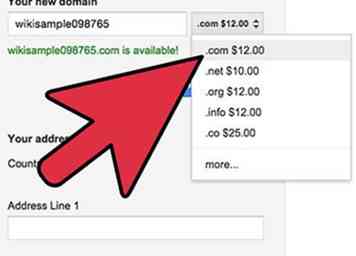 6 Selecteer het juiste domeintype in het vervolgkeuzemenu rechts van het domeinveld. Voorbeelden van domeinsoorten waaruit u kunt kiezen zijn ".com," ".net," ".org," ".info," en nog veel meer.
6 Selecteer het juiste domeintype in het vervolgkeuzemenu rechts van het domeinveld. Voorbeelden van domeinsoorten waaruit u kunt kiezen zijn ".com," ".net," ".org," ".info," en nog veel meer. 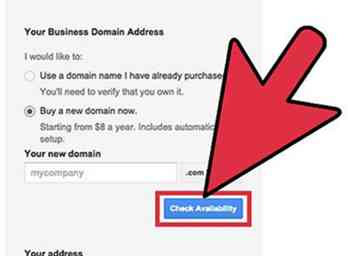 7 Klik op de knop "Beschikbaarheid controleren" nadat u uw domeinnaam hebt ingevoerd en het domeintype hebt geselecteerd. Google controleert of het door u opgegeven domein beschikbaar is om te kopen.
7 Klik op de knop "Beschikbaarheid controleren" nadat u uw domeinnaam hebt ingevoerd en het domeintype hebt geselecteerd. Google controleert of het door u opgegeven domein beschikbaar is om te kopen. 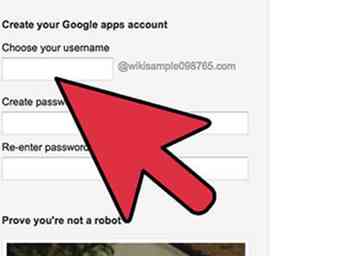 8 Voer onder het gedeelte 'Uw nieuwe Google Apps-aanmelding maken' een nieuwe gebruikersnaam en wachtwoord in."De gebruikersnaam en het wachtwoord dat u invoert, worden gebruikt om uw domein en Google Apps-account te beheren nadat u uw domein hebt gekocht.
8 Voer onder het gedeelte 'Uw nieuwe Google Apps-aanmelding maken' een nieuwe gebruikersnaam en wachtwoord in."De gebruikersnaam en het wachtwoord dat u invoert, worden gebruikt om uw domein en Google Apps-account te beheren nadat u uw domein hebt gekocht. 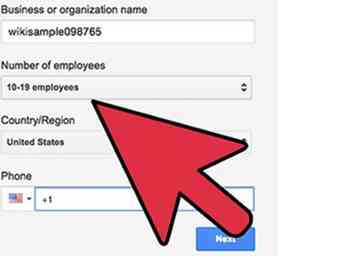 9 Geef Google informatie over uw organisatie onder het gedeelte 'Over uw organisatie'."U wordt gevraagd om uw contactgegevens in te voeren en de grootte van uw organisatie op te geven.
9 Geef Google informatie over uw organisatie onder het gedeelte 'Over uw organisatie'."U wordt gevraagd om uw contactgegevens in te voeren en de grootte van uw organisatie op te geven. 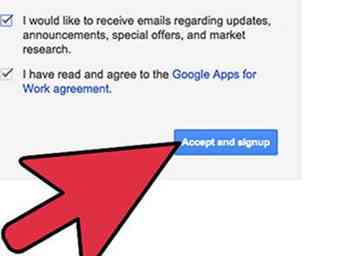 10 Klik op de knop met de tekst 'Ik ga akkoord, maak mijn account aan' om door te gaan naar het scherm voor het uitchecken van het domein.
10 Klik op de knop met de tekst 'Ik ga akkoord, maak mijn account aan' om door te gaan naar het scherm voor het uitchecken van het domein. 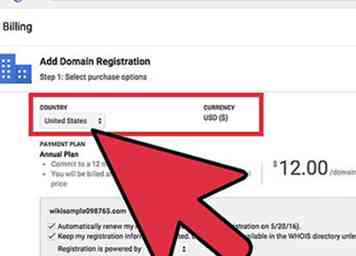 11 Selecteer uw land en valutatype in de getoonde vervolgkeuzemenu's en selecteer vervolgens "Doorgaan"."
11 Selecteer uw land en valutatype in de getoonde vervolgkeuzemenu's en selecteer vervolgens "Doorgaan"." 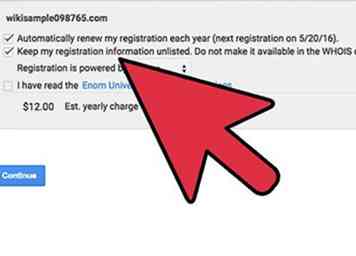 12 Vermeld uw domeinregistratievoorkeuren. U hebt de mogelijkheid om uw domein jaarlijks jaarlijks te verlengen, uw domeinregistratie en contactgegevens privé te houden van andere internetgebruikers en een domeinregistreerder van derden te kiezen die partner is van Google.
12 Vermeld uw domeinregistratievoorkeuren. U hebt de mogelijkheid om uw domein jaarlijks jaarlijks te verlengen, uw domeinregistratie en contactgegevens privé te houden van andere internetgebruikers en een domeinregistreerder van derden te kiezen die partner is van Google. 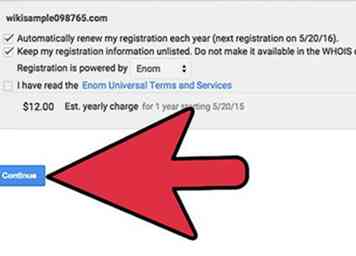 13 Klik op "Doorgaan"."U wordt naar een nieuwe bestemmingspagina geleid waarin de algemene voorwaarden van uw domeinregistratie worden beschreven met Google Apps.
13 Klik op "Doorgaan"."U wordt naar een nieuwe bestemmingspagina geleid waarin de algemene voorwaarden van uw domeinregistratie worden beschreven met Google Apps. 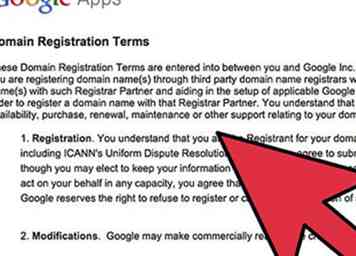 14 Lees en bekijk alle algemene voorwaarden en selecteer vervolgens 'Accepteren en doorgaan'."U wordt doorverwezen naar een pagina met uw factuurgegevens.
14 Lees en bekijk alle algemene voorwaarden en selecteer vervolgens 'Accepteren en doorgaan'."U wordt doorverwezen naar een pagina met uw factuurgegevens. 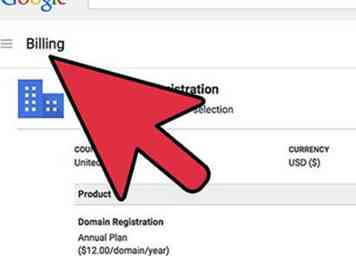 15 Controleer of uw factuurgegevens correct zijn en klik vervolgens op "Doorgaan"."
15 Controleer of uw factuurgegevens correct zijn en klik vervolgens op "Doorgaan"." 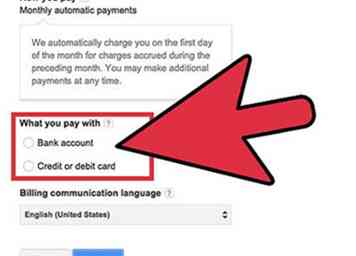 16 Kies uw betaalwijze en voer uw betalingsinformatie in de daarvoor bestemde velden in. U heeft de mogelijkheid om te betalen met een bankrekening of een creditcard.
16 Kies uw betaalwijze en voer uw betalingsinformatie in de daarvoor bestemde velden in. U heeft de mogelijkheid om te betalen met een bankrekening of een creditcard. 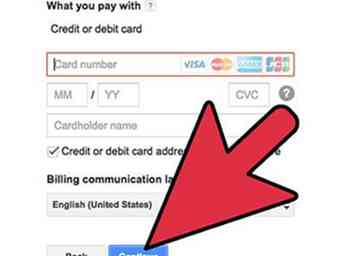 17 Klik op "Verzenden en activeer mijn account" nadat u uw betalingsinformatie hebt ingevoerd. Google Apps stuurt u vervolgens een e-mailbevestiging met informatie over uw nieuwe domein en informatie over hoe u uw nieuwe domein kunt openen en beheren.
17 Klik op "Verzenden en activeer mijn account" nadat u uw betalingsinformatie hebt ingevoerd. Google Apps stuurt u vervolgens een e-mailbevestiging met informatie over uw nieuwe domein en informatie over hoe u uw nieuwe domein kunt openen en beheren.